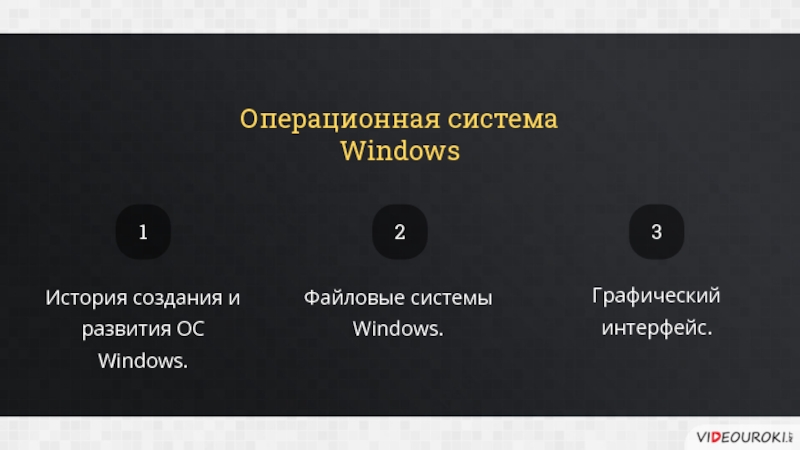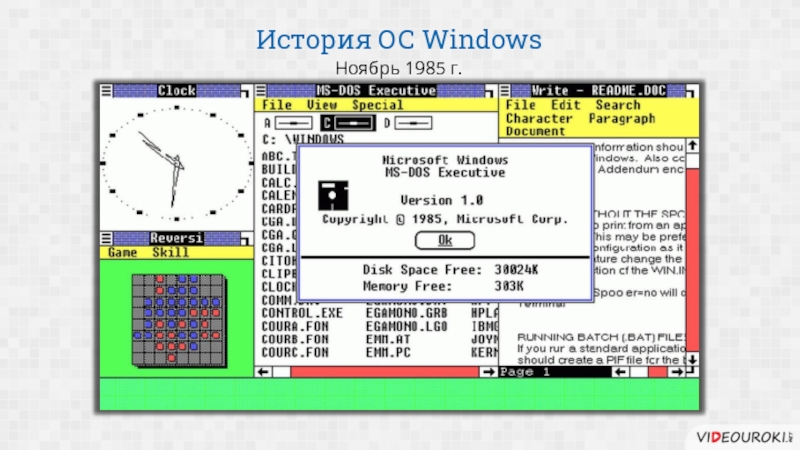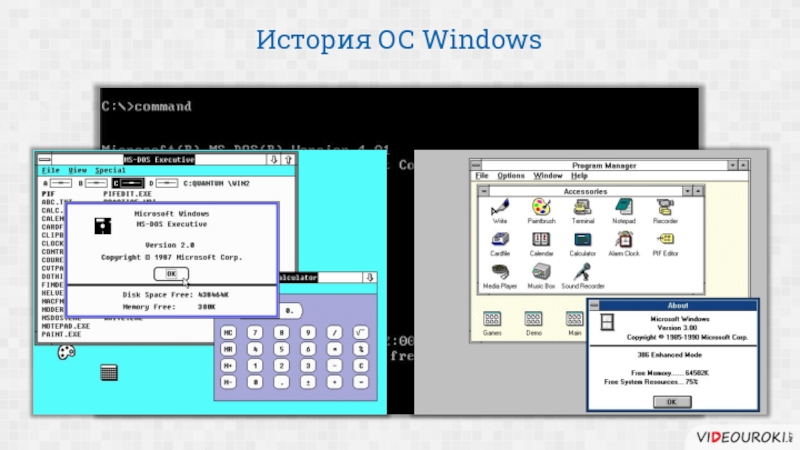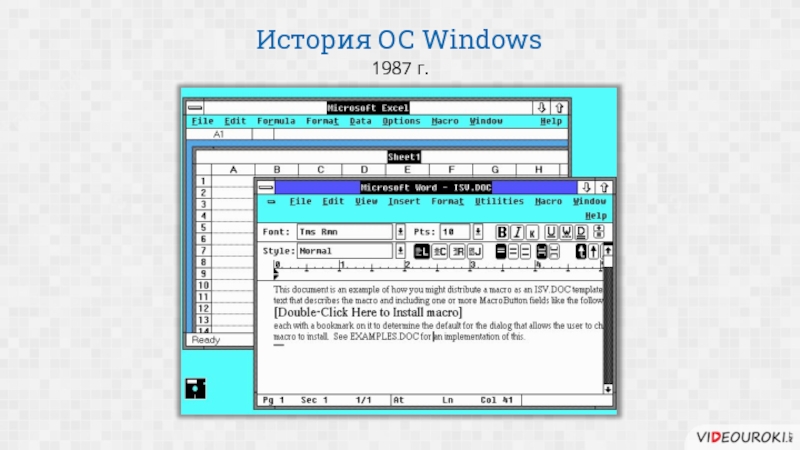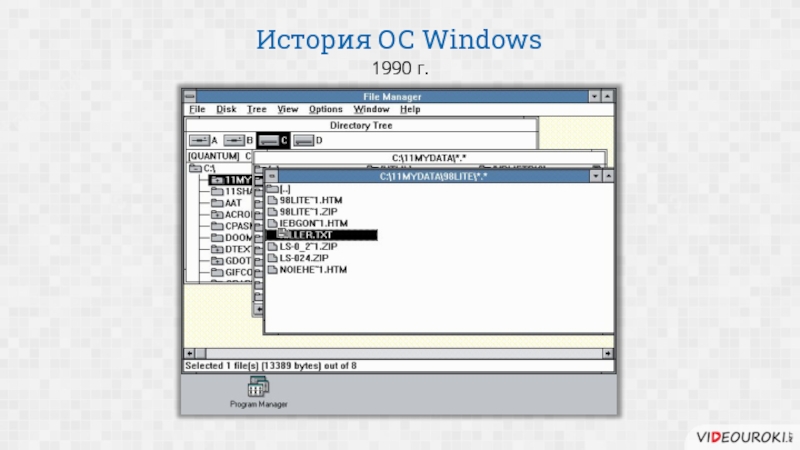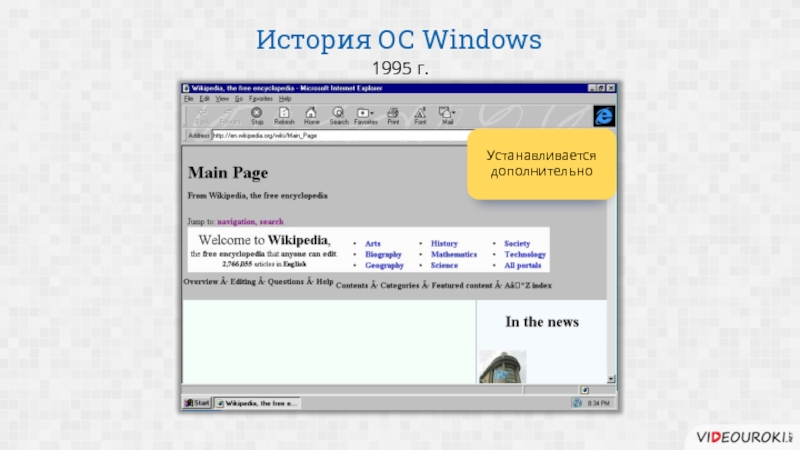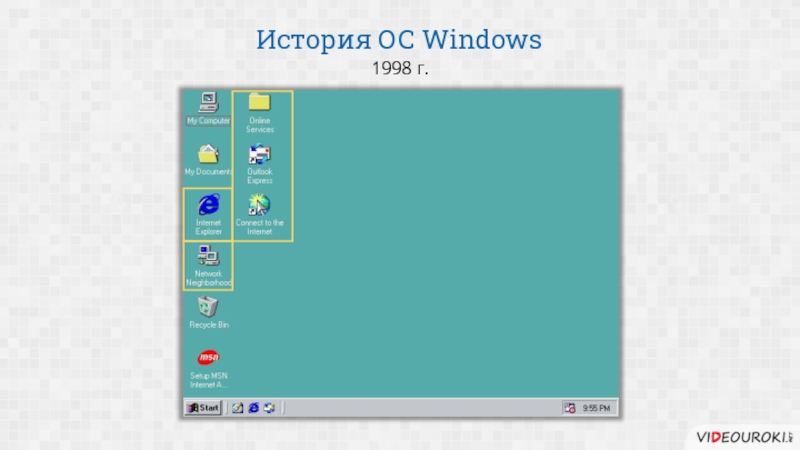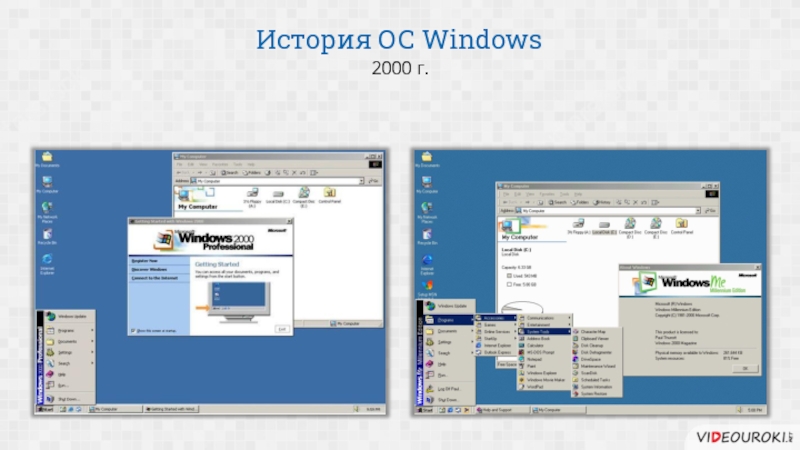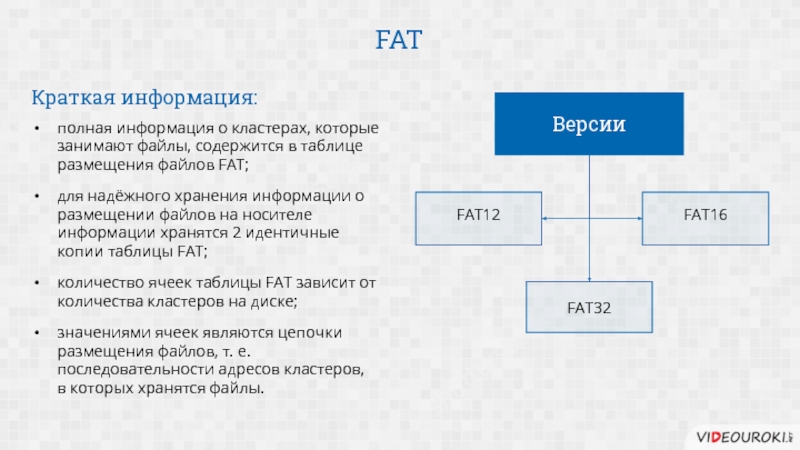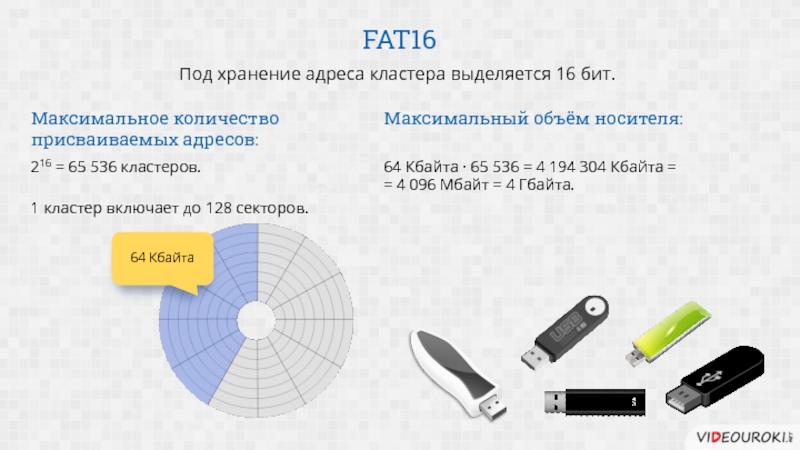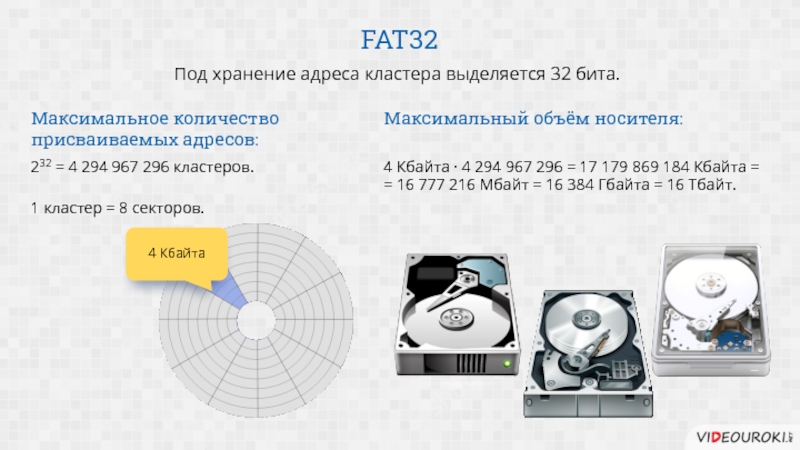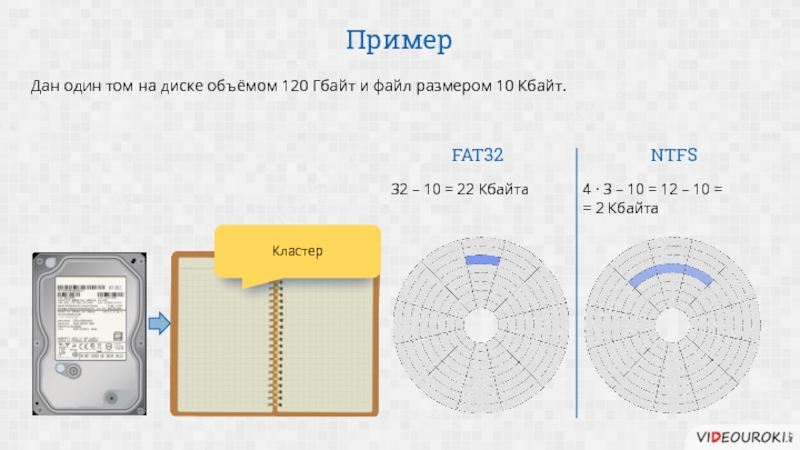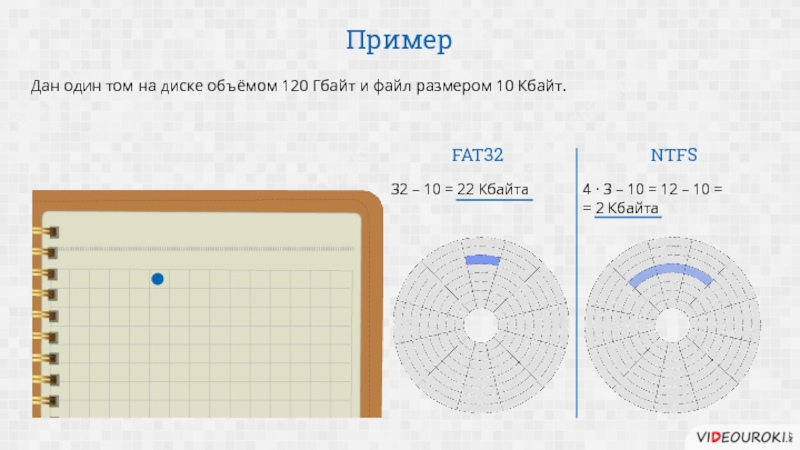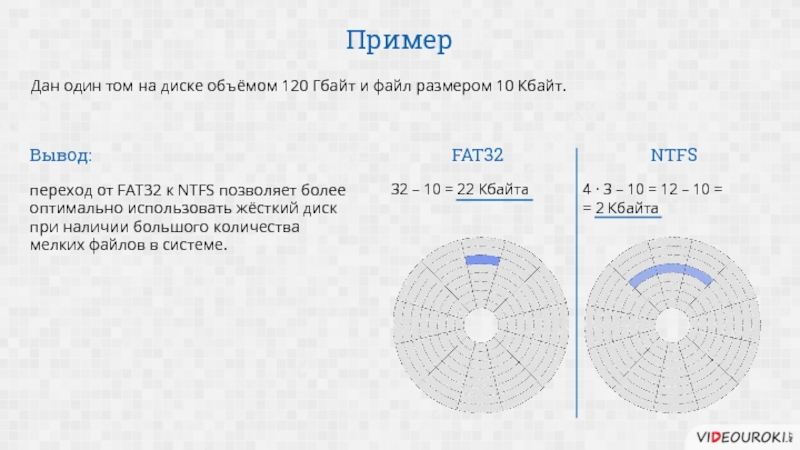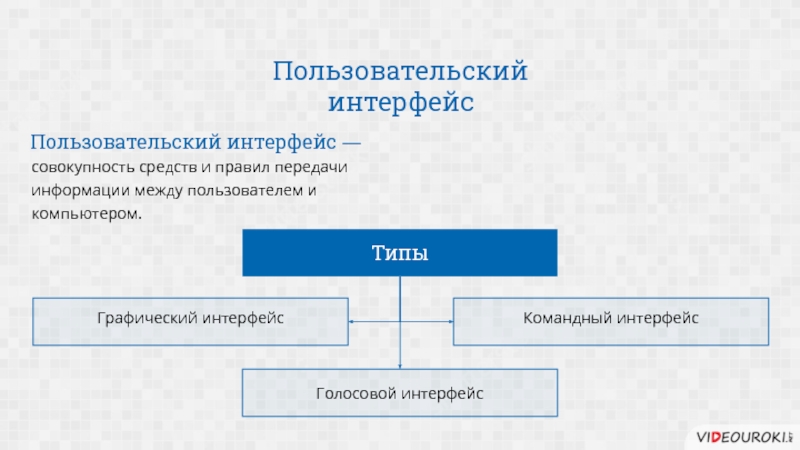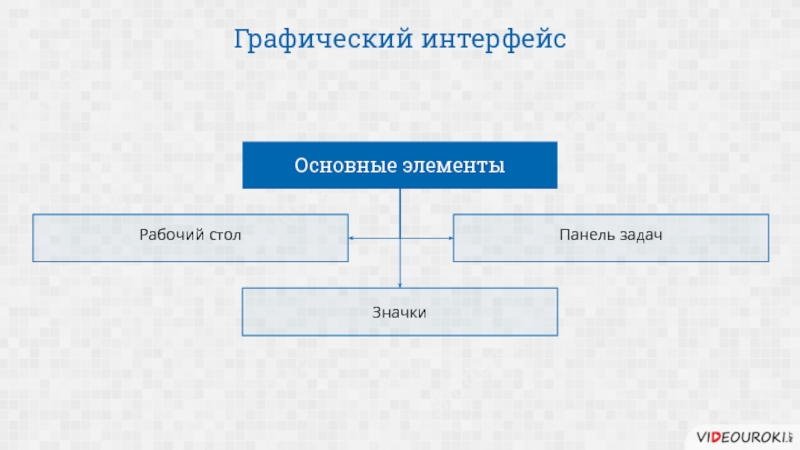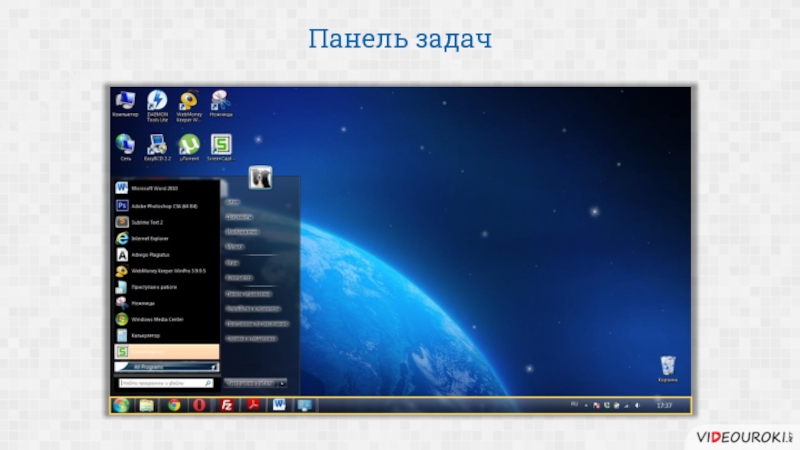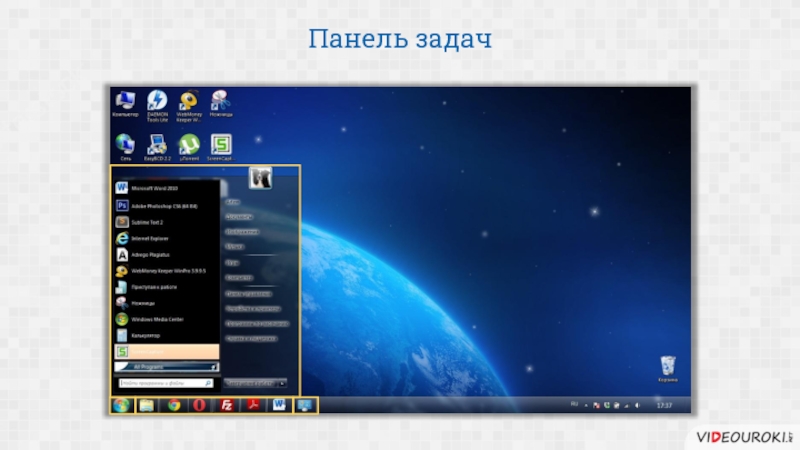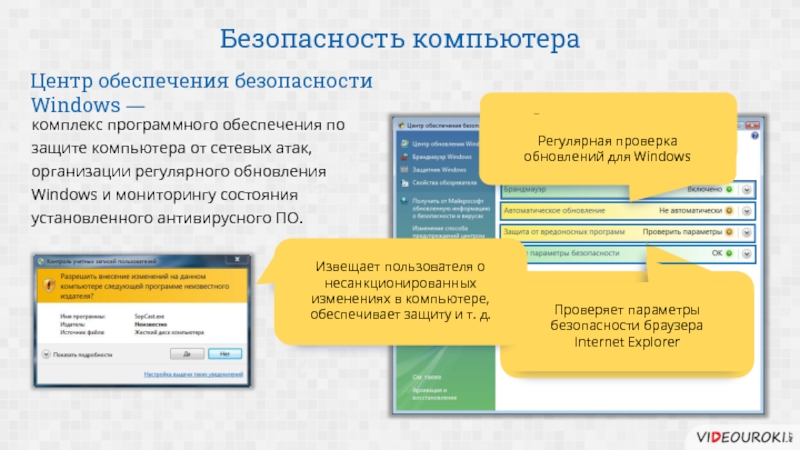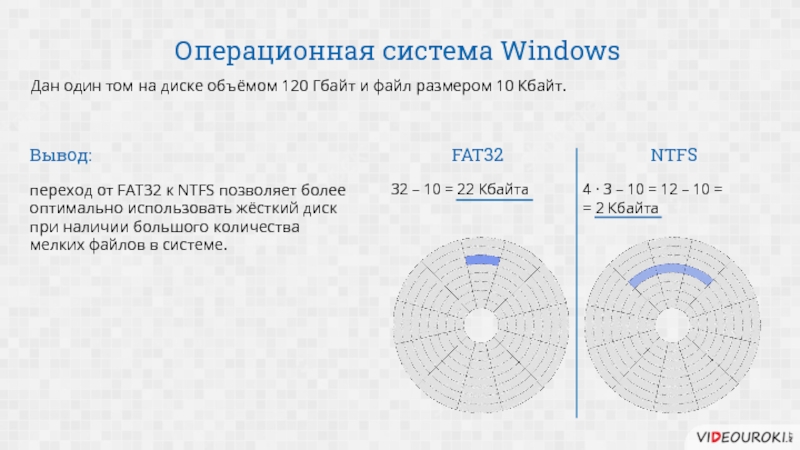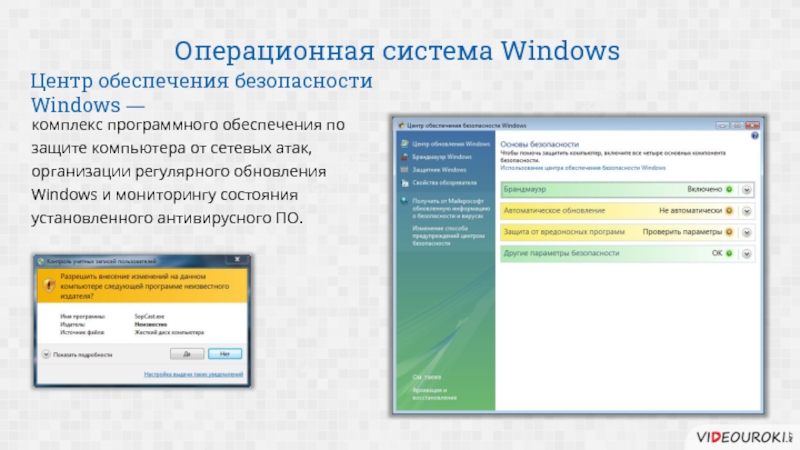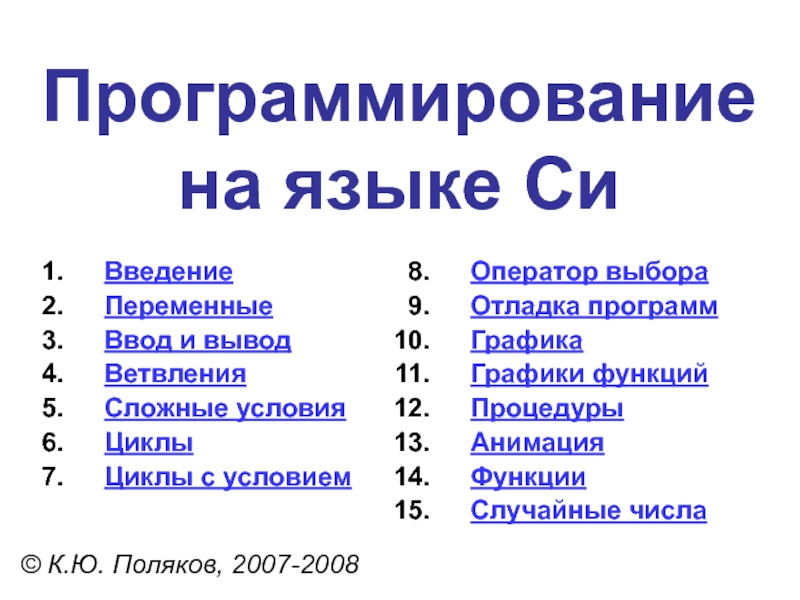- Главная
- Разное
- Дизайн
- Бизнес и предпринимательство
- Аналитика
- Образование
- Развлечения
- Красота и здоровье
- Финансы
- Государство
- Путешествия
- Спорт
- Недвижимость
- Армия
- Графика
- Культурология
- Еда и кулинария
- Лингвистика
- Английский язык
- Астрономия
- Алгебра
- Биология
- География
- Детские презентации
- Информатика
- История
- Литература
- Маркетинг
- Математика
- Медицина
- Менеджмент
- Музыка
- МХК
- Немецкий язык
- ОБЖ
- Обществознание
- Окружающий мир
- Педагогика
- Русский язык
- Технология
- Физика
- Философия
- Химия
- Шаблоны, картинки для презентаций
- Экология
- Экономика
- Юриспруденция
Операционная система Windows презентация
Содержание
- 1. Операционная система Windows
- 2. Операционная система Windows
- 3. Операционная система Windows История создания и развития
- 4. Билл Гейтс 30 лет назад
- 5. История ОС Windows Ноябрь 1985 г.
- 6. История ОС Windows Ноябрь 1985 г.
- 7. История ОС Windows
- 8. История ОС Windows 1987 г.
- 9. История ОС Windows 1990 г.
- 10. История ОС Windows 1995 г. Устанавливается дополнительно
- 11. История ОС Windows 1998 г.
- 12. История ОС Windows 2000 г.
- 13. История ОС Windows 2000 г. Преимущества: надёжность;
- 14. История ОС Windows 2000 г. Недостатки: нестабильна; ненадёжна; частые зависания; аварийное завершение работы.
- 15. История ОС Windows 2001 г. Преимущества: высочайшая стабильность; эффективная работа.
- 16. История ОС Windows 2007 г. Недостатки: проблемы с быстродействием; несовместимость со многими старыми программами.
- 17. История ОС Windows 2009 г. Преимущества: быстрая; надёжная; производительная; автоматическое определение драйверов.
- 18. История ОС Windows 2012 г.
- 19. История ОС Windows 2012 г.
- 20. История ОС Windows 2015 г.
- 21. Файловые системы ОС Windows
- 22. Файловые системы ОС Windows Кластер Файловая система
- 23. Файловые системы ОС Windows
- 24. FAT полная информация о кластерах, которые
- 25. FAT12 Под хранение адреса кластера выделяется 12
- 26. FAT16 Под хранение адреса кластера выделяется 16
- 27. FAT32 Под хранение адреса кластера выделяется 32
- 28. NTFS возможность установки различных объёмов кластеров: от
- 29. Файловые системы ОС Windows
- 30. Пример Дан один том на диске объёмом
- 31. Пример Дан один том на диске объёмом
- 32. Пример Дан один том на диске объёмом
- 33. Пример Дан один том на диске объёмом
- 34. Пример Дан один том на диске объёмом
- 35. Пример Дан один том на диске объёмом
- 36. NTFS возможность установки различных объёмов кластеров: от
- 37. Пользовательский интерфейс совокупность средств и правил передачи
- 38. Основные элементы Панель задач Рабочий стол Значки Графический интерфейс
- 39. Графический интерфейс
- 40. Рабочий стол основа и вершина графического интерфейса операционной системы. Рабочий стол —
- 41. Рабочий стол основа и вершина графического интерфейса операционной системы. Рабочий стол —
- 42. Рабочий стол все объекты, с которыми работает
- 43. Рабочий стол
- 44. Рабочий стол значок, представляющий ссылку на объект
- 45. Рабочий стол
- 46. Рабочий стол Основные элементы окна Строка заголовка
- 47. Панель задач
- 48. Панель задач Меню «Пуск» Запущенные приложения Индикатор раскладки клавиатуры, сетевые подключения, часы Закреплённые программы
- 49. Панель задач
- 50. Безопасность компьютера комплекс программного обеспечения по
- 51. Операционная система Windows
- 52. Операционная система Windows Дан один том на
- 53. Операционная система Windows Основные элементы Панель задач Рабочий стол Значки
- 54. Операционная система Windows комплекс программного обеспечения по
Слайд 3Операционная система Windows
История создания и развития ОС Windows.
Файловые системы Windows.
Графический интерфейс.
1
2
3
Слайд 13История ОС Windows
2000 г.
Преимущества:
надёжность;
защищённость информации;
автоматическое обновление;
режим гибернации;
автоматическая установка драйверов.
Слайд 14История ОС Windows
2000 г.
Недостатки:
нестабильна;
ненадёжна;
частые зависания;
аварийное завершение
работы.
Слайд 16История ОС Windows
2007 г.
Недостатки:
проблемы с быстродействием;
несовместимость со многими старыми программами.
Слайд 17История ОС Windows
2009 г.
Преимущества:
быстрая;
надёжная;
производительная;
автоматическое определение драйверов.
Слайд 24FAT
полная информация о кластерах, которые
занимают файлы, содержится в таблице
размещения
для надёжного хранения информации о
размещении файлов на носителе
информации хранятся 2 идентичные
копии таблицы FAT;
количество ячеек таблицы FAT зависит от
количества кластеров на диске;
значениями ячеек являются цепочки
размещения файлов, т. е.
последовательности адресов кластеров,
в которых хранятся файлы.
Краткая информация:
Версии
FAT16
FAT12
FAT32
Слайд 25FAT12
Под хранение адреса кластера выделяется 12 бит.
Максимальное количество присваиваемых адресов:
212
1
Максимальный объём носителя:
512 байт · 4 096
= 4 096 кластеров.
512 байт
= 2 097 152 байта
= 2 048 Кбайт =
= 2 Мбайта.
Слайд 26FAT16
Под хранение адреса кластера выделяется 16 бит.
Максимальное количество присваиваемых адресов:
216 =
1 кластер включает до 128 секторов.
Максимальный объём носителя:
64 Кбайта · 65 536 = 4 194 304 Кбайта =
= 4 096 Мбайт = 4 Гбайта.
64 Кбайта
Слайд 27FAT32
Под хранение адреса кластера выделяется 32 бита.
Максимальное количество присваиваемых адресов:
232 =
1 кластер = 8 секторов.
Максимальный объём носителя:
4 Кбайта · 4 294 967 296 = 17 179 869 184 Кбайта =
= 16 777 216 Мбайт = 16 384 Гбайта = 16 Тбайт.
4 Кбайта
Слайд 28NTFS
возможность установки различных
объёмов кластеров: от 512 байт до
64 Кбайт;
по умолчанию
Краткая информация:
Слайд 30Пример
Дан один том на диске объёмом 120 Гбайт
и файл размером
120 Гбайт
10 Кбайт
FAT32
NTFS
32 Кбайта
4 Кбайта
Слайд 31Пример
Дан один том на диске объёмом 120 Гбайт
120 Гбайт
FAT32
NTFS
32 – 10
и файл размером 10 Кбайт.
Слайд 32Пример
Дан один том на диске объёмом 120 Гбайт
120 Гбайт
FAT32
NTFS
32 – 10
4 · 3 – 10 = 12 – 10 =
= 2 Кбайта
и файл размером 10 Кбайт.
Слайд 33Пример
Дан один том на диске объёмом 120 Гбайт
FAT32
NTFS
32 – 10 =
4 · 3 – 10 = 12 – 10 =
= 2 Кбайта
Кластер
и файл размером 10 Кбайт.
Слайд 34Пример
Дан один том на диске объёмом 120 Гбайт
FAT32
NTFS
32 – 10 =
4 · 3 – 10 = 12 – 10 =
= 2 Кбайта
и файл размером 10 Кбайт.
Слайд 35Пример
Дан один том на диске объёмом 120 Гбайт
FAT32
NTFS
32 – 10 =
4 · 3 – 10 = 12 – 10 =
= 2 Кбайта
Вывод:
переход от FAT32 к NTFS позволяет более
оптимально использовать жёсткий диск
при наличии большого количества
мелких файлов в системе.
и файл размером 10 Кбайт.
Слайд 36NTFS
возможность установки различных
объёмов кластеров: от 512 байт до
64 Кбайт;
по умолчанию
использует систему журналирования для
повышения надёжности файловой
системы.
Краткая информация:
отдельная часть файловой системы, в которой
хранится список изменений.
Журнал (лог) —
Слайд 37Пользовательский интерфейс
совокупность средств и правил передачи
информации между пользователем и
компьютером.
Пользовательский
Типы
Командный интерфейс
Графический интерфейс
Голосовой интерфейс
Слайд 42Рабочий стол
все объекты, с которыми работает компьютер
(программы, документы, папки и
изображённые на экране небольшими
картинками.
Значки —
Слайд 44Рабочий стол
значок, представляющий ссылку на объект
(а не сам объект), который
изображение стрелочки в нижнем левом углу.
Ярлык —
При двойном нажатии левой кнопкой
мыши на ярлык будет открыт объект.
При удалении ярлыка с рабочего стола –
исходный объект не удаляется.
При установке Windows многие
программы автоматически создают
ярлыки на рабочем столе.
Важно знать!
Слайд 46Рабочий стол
Основные элементы окна
Строка заголовка
Кнопки «Закрыть», «Свернуть», «Развернуть»
Строка меню
Полоса прокрутки
Границы
Углы
Слайд 48Панель задач
Меню «Пуск»
Запущенные приложения
Индикатор раскладки клавиатуры, сетевые подключения, часы
Закреплённые программы
Слайд 50Безопасность компьютера
комплекс программного обеспечения по
защите компьютера от сетевых атак,
организации
Windows и мониторингу состояния
установленного антивирусного ПО.
Центр обеспечения безопасности Windows —
Защита компьютера от
несанкционированного доступа
Регулярная проверка
обновлений для Windows
Необходимо дополнительно
установить антивирусное ПО
для защиты компьютера от
вирусов, червей и др.
Проверяет параметры
безопасности браузера
Internet Explorer
Извещает пользователя о
несанкционированных
изменениях в компьютере,
обеспечивает защиту и т. д.
Слайд 52Операционная система Windows
Дан один том на диске объёмом 120 Гбайт
FAT32
NTFS
32
4 · 3 – 10 = 12 – 10 =
= 2 Кбайта
Вывод:
переход от FAT32 к NTFS позволяет более
оптимально использовать жёсткий диск
при наличии большого количества
мелких файлов в системе.
и файл размером 10 Кбайт.
Слайд 54Операционная система Windows
комплекс программного обеспечения по
защите компьютера от сетевых атак,
организации регулярного обновления
Windows и мониторингу состояния
установленного антивирусного ПО.
Центр обеспечения безопасности Windows —